
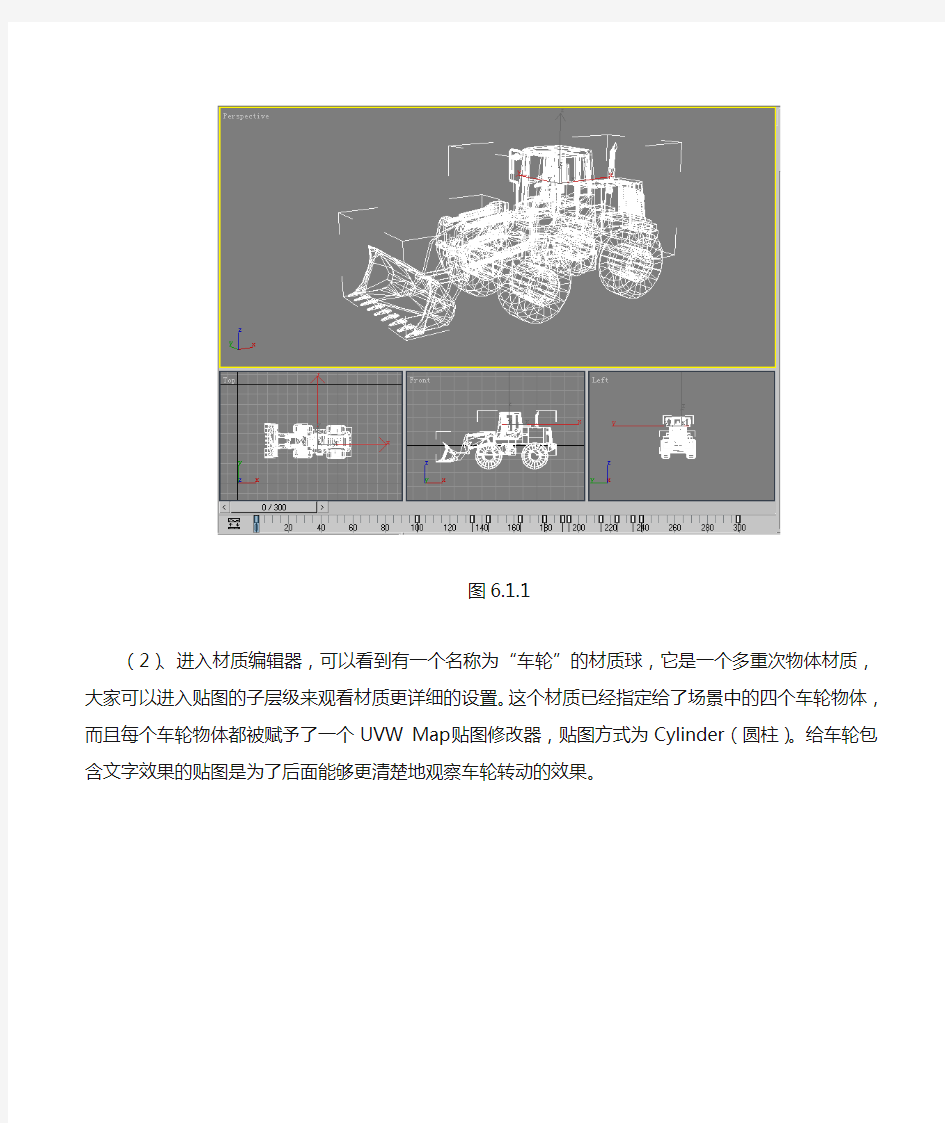
MAX表达式
表达式是MAX中功能强大的动画制作手段,它能够使动画的控制更准确、更简洁,使复杂的设置自动完成。表达式提供了一种通过数学方式创建动画的途径,你可以将有动画关联的参数以数学公式的方式进行设置,只要改变相关参数,其它关联参数会自动发生变化。而且一些用关键帧制作起来非常困难甚至不能达到的效果用表达式可以一步就搞定。例如汽车行驶时车轮的相应转动,尤其是汽车发生变速运动的时候,通过手动设置关键帧很难达到车的位移和车轮转速达到完美的匹配,这时表达式就显示出它强大的威力了。表达式虽然是MAX中比较高级的内容,但是并不是深不可测,大家感觉它很晦涩是因为它涉及到数学的一些公式,但是这些公式经过简单的分析之后你会感觉并不难!下面就让我们一起分享它的一些应用实例吧!希望大家在学完本章之后能够轻松自如运用MAX表达式来实现一些以往难以实现的效果。
MAX表达式入门篇:工地上的大家伙
(1)、启动MAX,执行File>Open,打开配套光盘中提供的chap6.1.max文件,场景中有一个推土机模型,已经制作完成了简单的挖土和行进动画。而且四个车轮已经用父子连接工具连接到车体上,只是还没有设置转动。(见图6.1.1)
注意:在MAX6视图中如果用“Smooth+Highlight”(光滑+高光)显示方式的话,大家可能会发现视图中推土机模型有破面的情况出现。这应该是和MAX6.0对显示卡的较高要求有关系,应该是将MAX的视图加速方式设置为OPENGL就可以了。希望大家经济条件允许的情况下能改善一下自己的显示卡。
图6.1.1
(2)、进入材质编辑器,可以看到有一个名称为“车轮”的材质球,它是一个多重次物体材质,大家可以进入贴图的子层级来观看材质更详细的设置。这个材质已经指定给了场景中的四个车轮物体,而且每个车轮物体都被赋予了一个UVW Map贴图修改器,贴图方式为Cylinder(圆柱)。给车轮包含文字效果的贴图是为了后面能够更清楚地观察车轮转动的效果。
图6.1.2
(3)、右键点击任意一个车轮,点选弹出的Wire Parameters(关联参数)项目,在弹出的另一个菜单中将鼠标依次沿Transform(位移)>Rotation(旋转)>Y Rotation(Y轴旋转)顺序移动。(见图6.1.3)注意:正规指定表达式的方法应该是配套光盘中提供的视频教学中的方法,而MAX到了4.0版后新增了这个Wire Parameters关联快捷控制,好处是非常方便,简单的关联操作完全可以通过它来完成。但是如果
要求的效果比较复杂,需要多个参数之间的相互关联,还应该在Track View中建立变量和表达式。
图6.1.3
(4)、最后按下YRotation后,出现一条虚线,将鼠标放在车体上释放,在弹出的菜单中将鼠标依次沿
Transform(位移)>Position(移动)>X Potation(X轴移动)顺序移动。(见图6.1.4)
图6.1.4
(5)、在弹出的Parameter Wiring对话框中左前轮的Y轴旋转和车体的X轴位移两个参数以黄色显示,
现在就可以在底部的表达式编写区用表达式将两个参数建立联系了。(见图6.1.5)
图6.1.5
注意:①表达式编写的时候应该注意在一侧编写,而另一侧保持参数不变,这样的话就可以将一侧的参数配合数学公式表示出另一侧的参数了。
②一般都是用主动量配合公式来表示被动量:例如本例中我们想移动车体的时候轮子自动旋转,车
体是主动量,而车轮是被动量。而分清主动量和被动量是表达式编写能否正确的一个关键因素。
(6)、现在就可以分析如何来书写表达式了,我们想使车体的位移和轮子旋转建立一定的数学关系,设车
体的位移为X,轮子旋转度数为Y,轮子的周长为C,轮子的半径为R,则X和Y的关系推算过程如图。(见
图6.1.6)
图6.1.6
注意:①MAX中书写表达式有一定的要求,其中涉及到本例的就是弧度和角度的换算问题,因为MAX表达式中不允许出现角度,所以只能将360度换算成弧度才能得到正确的结果,这就要求大家对一些常用的数学换算有一定的了解。当然还有更多的注意事项,我们在后面的例子中就会涉及到。
②点选视图中的左前轮。进入Utility(工具)面板,按下Measure(测量)按钮。在下方的Dimension 项目的显示信息中可以看到:X:1909.831,说明轮子在X轴上占1909.831个单位。但是这个数值是轮子的直径,而表达式中需要的是轮子的半径,所以要将此值除以2,这样就得到了分析过程中的955这个值。(7)、在Parameter Wiring(参数连接)窗口中左下侧的表达式编写框中默认“X Positon”项目不变,在其后输入“/955”,然后按下面板中心的第二个按钮,表示用车体是主动量,以驱动轮子,然后点击下
方的Connect(连接)按钮,完成表达式的设置,最后关闭该窗口。(见图6.1.7)
(8)、拨动时间滑块,发现左前轮转的圈数与车的移动完全吻合,但是旋转的方向却反了,但是此时Parameter Wiring(参数连接)窗口已经被关闭了,怎么才能再找到它呢?我们点选视图中的左前轮,进入运动面板中,鼠标右键点击列表窗口中的Rotation Euler XYZ项目下的Y Rotation:Float Wire,在弹出的选项中点击Properties(属性),则Parameter Wiring窗口出现在视图中,我们在左下方的表达式前加上一个负号,然后按下面板中间的Update(更新)按钮,不要关闭该窗口。(见图6.1.8)
图6.1.8
(9)、此时再拨动时间滑块,左前轮的旋转正常了。但是其它三个轮子必须再重复以上步骤来分别与车体建立表达式联系吗?那样的话就太麻烦了,当然有简单的方法。仍然在Parameter Wiring窗口中,按下左上方的(显示所有轨道)按钮,在列表中点选“右前轮”项目前的“+”号,以展开其下的分支。然后再展开“Rotation Euler XYZ”项目前的“+”号,点选Y Rotation:Bezier Float项目,按照前面第7步的方法书写表达式(别忘了在表达式前加负号),最后关闭该窗口。(见图6.1.9)
(10)、依照第9步的方法完成两外两个车轮的表达式设置。全部完成后拨动时间滑块可以看到所有轮子的运动都正常了。尤其车体变速运动的时候,轮子随车体的加速而加速旋转,而当车体减速静止时,轮子也越转越慢直到静止。(见图6.1.10)
图6.1.10
至此,本例制作完毕,通过这个例子我们可以知道,其实通过数学分析,在MAX中运用表达式并不是非常难的一件事,但是必须要有一些数学的基础做为保障,希望大家在空闲时间能再捡一捡被遗忘了多年的数学知识,对于大家以后深入学习MAX绝对有好处。
当然,这个例子主要是为了让大家熟悉MAX自身的表达式,至于效果大家可以一通百通。如果真的是模拟车辆行驶的效果,好的插件有以下几个:
最好的应该是REEL MOTION这个插件了,它甚至可以自己驾驶轿车、摩托车、战斗机、直升机,所有表盘就在眼前,加速、停车、转弯、翻车等效果非常真实,但是现在只有FOR MAX4和5两个版本,6还没见到。
新近推出的VEHICLE SIMULATOR也不错,它的好处是直接内置到MAX中,而且可以真实地表现出车辆碰撞后出现的凹痕效果。其它的性能不及REEL MOTION,而且还必须要经过系统计算。
而从MAX4.2后就并入MAX的REACTOR也能够模拟车辆的运动,但是缺点也是很明显的,就是不能精确地控制车辆的运动,只能简单地模拟车辆加速的效果,转弯也不能自由控制。但是它也有自己的优点:就是可以与其它的动力学控制器完美结合。
所以我们说表达式可以模拟很多高级动画的效果,虽然我们现在有一大堆插件可以使用,但是对软件基础知识的学习还是非常重要的,因为如果你想做的这些效果没有插件支持怎么办?插件只是对软件的一个补充,大家千万不要对插件过分依赖,但是一旦你真正运用好了插件,它会使你手中的MAX由鸟枪转变为大炮,大家一定要牢记,MAX配全了它的插件功能不会比MAYA差多少,而且在很多方面还会比MAYA强的多。
MAX表达式提高篇:杂技表演----独轮车
(1)、启动MAX,执行File>Open,打开配套光盘中提供的chap6.2.max文件,场景中有一个独轮车模型和一个地面物体。(见图6.2.1)
图6.2.1
(2)、由于整个车轮和脚蹬子是一个物体,所以进入修改面板,打开其Faces面子级别,然后框选其中一个脚蹬子,按下Detach按钮将其分离出来,并命名为“脚蹬子1”。同样的方法将另外一只脚蹬子也分离出来, 并命名为“脚蹬子2”。(见图6.2.2)
(3)、选择其中一个脚蹬子,进入层级设置面板,在Pivot(轴心点)子项目下,按下Affect Pivot Only (仅影响轴心点)按钮,则视图中出现粗的箭头,显示物体轴心点的空间位置,然后再按下Center to Object (对齐物体中心),将其轴心点对齐到物体的几何中心上。对另一个脚蹬子进行同样操作。(见图6.2.3)
图6.2.3
(4)、针对两个脚蹬子执行如下操作:保持在层级面板中,按下Link Info子项目按钮,在面板下方的Inherit(继承)卷展栏下,取消Rotate(旋转)项目下X轴前方的勾选。回到场景中用父子连接工具将两个脚蹬子物体连接到车轮上,然后用旋转工具旋转车轮,发现脚蹬子虽然随着车轮在运动,但是并没有在自身的轴向上发生旋转,刚好符合日常规律。(见图6.24)
注意:因为人在整个蹬车过程中两只脚始终是与地面保持水平的。所以脚蹬子也始终保持水平。
(5)、用Line工具在顶视图中任意画一条曲线,在左视图中将其移动到地面的位置。然后按下Helpers (辅助物体)按钮,点击其下的Dummy(虚拟体)按钮,在顶视图任意位置创建一个虚拟体。(见图6.2.5)
图6.2.5
(6)、在视图中点选虚拟体,进入运动命令面板,点选列表中的Position:Position XYZ项目,按下(指定控制器)按钮,在弹出的指定控制器对话框中点选Path Constraint(路径约束)项目,为虚拟体指定一个路径约束控制器,再按下OK关闭对话框。(见图6.2.6)
图6.2.6
(7)、点击播放区内的(时间设置)按钮,将弹出的面板中End Time(结束时间)设置为150,则整个动画长度为150帧。保持在运动面板中,按下Add Path(加入路径)按钮,在顶视图中点击曲线物体,发现虚拟体已经自动位于曲线物体的起点处,并且在时间栏上的第0帧和第150帧分别出现了两个关键帧。按下Follow(跟随)按钮,顶视图中虚拟体自身角度发生了变化以适应曲线的曲率,最后按下 Constant Velocity(匀速)按钮,使虚拟体在整个运动过程中保持匀速。(见图6.2.7)
图6.2.7
(8)、在车轮处建立三个相同的Cylinder(圆柱体),旋转各自的角度,使它们看起来像车圈的辐条,并将它们用工具栏上的按钮连接到车轮上。然后将时间滑块拨到第0帧,选中车轮和车叉物体,按下工具栏上的按钮,在视图中点击虚拟体,在弹出的对齐对话框中勾选X和Y。此时整个车体已经和虚拟体的位置上完全对应了,别忘了用旋转工具在顶视图中旋转车体以使角度也与虚拟体一致。最后按下工具栏中的按钮将车体连接到虚拟体上,拨动时间滑块,独轮车已经沿着曲线物体匀速运动了。(见图6.2.8)注意:建立辐条物体主要是为了便于观察车轮旋转的速度;在前面第3步车蹬子已经和车轮建立父子关系,所以在移动和旋转车轮的时候,两个脚蹬子物体同时跟着运动;车叉物体即车轮上方其它部件的总称。
(9)、右键点击车轮物体,点选弹出的Wire Parameters(关联参数)项目,在弹出的另一个菜单中将鼠标依次沿Transform(位移)>Rotation(旋转)>XRotation(X轴旋转)顺序移动。(见图6.2.9)
图6.2.9
(10)、最后按下Xrotation后,出现一条虚线,将鼠标放在车体上释放,在弹出的菜单中将鼠标依次沿Transform(位移)>Position(移动)>Percent(百分比)顺序移动。(见图6.2.10)
图6.2.10
(11)、在弹出的Parameter Wiring对话框中CharmferCyl01的Y轴旋转和CharmferBox01的X轴位移两个参数以黄色显示,现在就可以在底部的表达式编写区用表达式将两个参数建立联系了。(见图6.2.11)
图6.2.11
(12)、现在就可以分析如何来书写表达式了,我们想使车体位移百分比和车轮旋转的角度建立一定的数学关系,设车体的位移为W;轮子X轴旋转为X;轮子的周长为C;轮子的半径为R;曲线长度为L;车体位移百分比为P,则P和Y的关系推算过程如图。(见图6.2.12)
图6.2.12
(13)、在Parameter Wiring(参数连接)窗口中左下侧的表达式编写框中默认“X Rotaton”项目不动,在其后输入“*18.2”,然后按下面板中心的第二个按钮,表示用虚拟体代表的车体是主动量,以驱动车轮,然后点击下方的Connect(连接)按钮,完成表达式的设置,最后关闭该窗口。(见图6.2.13)
图6.2.13
(14)、将时间滑块拨动到第78帧,此时前视图中车体侧面与视图平面大致平行。然后进入创建命令面板,点击最右侧的Systems(系统)按钮,按下Bones(骨骼)按钮,在前视图中依次点击鼠标拖拽出腿部骨骼的大致形状,共5节骨骼,然后将它们全部选中,在顶视图中用旋转按钮调节整体角度,直到与车体平行,再按下工具栏上的移动按钮,直至脚掌骨骼完全踩在相对应的脚蹬子上。(见图6.2.14)
(15)、点选第一根骨骼Bones01,执行Animation(动画)>IK Solvers(反向动力学求解)>HI Solver (历史独立求解),这时视图中出现一根虚线,按住鼠标将虚线引至第三根骨骼上(即Bones03),直到出现Bones03提示字样后松开鼠标,视图中出现一根IK链,试着移动IK链,看到骨骼以反向动力学方式运动。(见图6.2.15)
图6.2.15
(16)、同样方法再创建两根IK链,分别由第三根骨骼引向第四根骨骼;第四根骨骼引向第五根骨骼。这时视图中出现了三根骨骼链。配合键盘上的Ctrl键将这三个骨骼链全部选中,用移动工具测试效果,发现脚掌在整个运动过程中始终保持与地面水平,是由于另外两根骨骼链的固定起了作用。这样才符合人在骑车时脚掌的真实状态。(见图6.2.16)
(17)、保持三根骨骼链处于被选择状态,进入层级设置面板。在Pivot(轴心)子项目下,按下Affect Pivot Only(仅影响轴心点)按钮,则视图中出现粗的箭头,显示物体轴心点的空间位置,然后再按下Center to World(对齐到世界坐标系),将它们的坐标轴与世界坐标系的方向完全对应。这是为了将来做动画的时候彼此达到统一。(见图6.2.17)
图6.2.17
(18)、将三个IK链全部选择,然后用工具栏上的父子连接工具将它们连接到对应一侧的脚蹬子物体上,在78帧附近缓慢拨动时间滑块发现,在车体行进过程中,脚掌始终踩在脚蹬子上。(见图6.2.18)
(19)、但是腿根部的骨骼并没有随着车体进行运动。我们来修正它。调整透视图角度,直到车体正前方对着视图。然后选择腿根部的骨骼(即Bones01),用父子连接工具将其连接到Dummy01虚拟体上,视图中显示大腿骨发生了角度偏移。选择IK Chain01(即第一根骨骼链),进入运动面板,调节Swivel Angle(旋转角度)项,直到在视图中大腿的根部骨骼方向正常。(见图6.2.19)
图6.2.19
(20)、按下工具栏中的(按名称选择)按钮,在弹出的面板中配合Ctrl键选择Bones01-Bones05和IK Chain01- IK Chain03共8个物体,按下Select按钮。在顶视图中配合Shift键用工具拖拽出另外一套骨骼和IK链,在弹出的复制对话框中选择Copy方式,按下OK确定。(见图6.2.20)
(21)、选择新复制的3根IK链(即IK Chain04- IK Chain06),参照顶视图将脚掌移动到对应一侧的脚蹬子物体上,再配合透视图做细微的调节,直到位置满意为止。然后用父子连接工具将3根IK链连接到下方的脚蹬子上。(见图6.2.21)
图6.2.21
(22)、进入显示面板,在Hide by Category(按类别隐藏)卷展栏下勾选Shapes和Helpers两项,再右键点击地面物体,选择Hide Selection(隐藏所选择),则视图中非常干净,这样便于观察脚掌是否在车体运动过程中都踩在脚蹬子上。拨动时间滑块,观察效果。下图是动画过程中的一些截图。(见图6.2.22)
(23)、选择Dummy01虚拟体,按下(自动记录关键帧)按钮,点击工具栏中(曲线编辑器)按钮,在弹出的曲线编辑器面板中找到Dummy01物体的Percent(百分比)项目,按下按钮,拨动时间滑块分别在第30、50、80、100、120帧进行加点操作,每个点对应的数值参考下图中虚线所指的数字。(见图6.2.23)
图6.2.23
至此,本例制作完毕,其中涉及了表达式的应用和MAX自带的Bones骨骼的高级应用,希望大家在学习完本节后能做出来更精彩的表达式和骨骼结合的动画实例。
在下一节中我们将学习一只臭虫的爬行动画,其中仅用了25帧就表现出了多足昆虫在任意长时间段内无缝连接的爬行效果。当然表达式在其中的作用仍然是举足轻重的。好!大家喝杯茶休息一下,我们马上就能看到那只恶心的臭虫了。嘻嘻,晚上饭吃不进去别找我呀!
MAX表达式终结篇:臭虫爬行
(1)、启动MAX,执行File>Open,打开配套光盘中提供的chap6.3.max文件,场景中有一个臭虫模型,身体和六只脚并没有已经Attach成一个物体,便于后期的蒙皮和动作调整;上下牙Attach到身体上,因为后期不需要对嘴部进行动画操作。(见图6.3.1)
(2)、在创建命令面板中,进入最右侧的Systems(系统)子面板,然后按下(自身骨骼)按钮。参考各个视图,为臭虫的左前足创建骨骼,共5节。分别是Bones01-Bones05,参数设置如图。(见图6.3.2)
图6.3.2
(3)、用工具栏中的镜像复制工具将一条腿的骨骼复制5组,使用移动、旋转、放缩工具对某些骨节略做改动,这样整个6只脚的骨骼就全搭建完成了。(见图6.3.3)
注意:这里需要注意中足的骨骼与前足不大一样,改动稍微大一些;而后足就几乎不用改动。
图6.3.3
(4)、先为左前腿制作IK链。选中左前腿的根部骨骼Bones01,执行Animation(动画)>IK Solvers(反向动力学求解)>HI Solver(历史独立求解),这时视图中出现一根虚线,按住鼠标将虚线引至第五根骨骼上(即Bones05),直到出现Bones05提示字样后松开鼠标,视图中出现一根IK链,试着移动IK目标物体(就是IK链末端的十字叉),看到骨骼以反向动力学方式运动。(见图6.3.4)
注意:在建立完IK链后,Bones01和Bones05之间有一根直线相连,这根线叫做弹力线,可以实现对骨骼的牵引。
图6.3.4
(5)、用相同的方法将剩余的每个腿部都设置一个IK链。为了以后选择IK链的方便,我们进入运动面板,在Global Display项目下将Size改为100,这样IK链的目标物体(即末端的十字叉)在视图中变得更大了。如果想在IK链没有被选择的情况下也显示中间的弹力线的话,勾选IK Solver Display(IK解算器显示)项就可以了。(见图6.3.5)
《3ds Max&V-Ray室内外设计实训案例教程》课程标准 一、课程定位 3ds Max&V-Ray室内外设计实训工作包括依据建筑单位提供的或亲自测量的精确数据通过3ds Max的建模过程,在虚拟空间中完成实际尺寸(1:1)的三维场景模型,之后对这个模型用V-Ray进行渲染,将其转换为二维图像,最后通过Photoshop对这张二维图像进行润色完成最终效果。效果图能够直观地表现室内外空间,营造环境氛围,有效地表达设计理念,在设计投标、设计定案中起到很重要的作用。同时,能够熟练的操作3ds Max等软件制作建筑装饰效果图也是学生就业的第一块敲门砖。
图1 工作流程分析 《3ds Max&V-Ray室内外设计实训案例教程》是建筑装饰和环艺专业一门重要的专业课程,所涉及的软件是目前设计方案进行效果图表现的主要工具。该课程的前修为《建筑制图》、《室内设计原理》等专业基础课,后续课程为《室内环境设计》、《建筑设计》、《建筑外立面设计》等专业设计课程。 二、学习目标 能够根据要求运用软件操作技术表现出功能合理,舒适美观,符合人们生理、心理要求,使人心情愉快,便于工作、学习和生活的理想场所的内部空间和外观环境。 1.专业能力 (1)能够熟练运用建模及修改命令完成创建效果图模型的任务。 (2)根据需要使用材质编辑器给创建的模型赋予材质。 (3)熟练地完成设置效果图摄像机的任务。 (4)能够运用灯光完成特定的效果图场景照明工作。 (5)能够根据效果图的用途选择合适的渲染器,设定合理的参数,完成效果图的渲染工作。 (6)能够对渲染出的效果图使用Photoshop进行后期处理与合成。 2.方法能力 (1)能够将理论与实践相结合,并且具备强烈的自主学习意识,能够实现良好的自我发展。 (2)具备制定工作计划并按计划顺利完成任务的能力。 (3)具备较强的空间想象能力。
2012届毕业论文基于3Dmax的室内设计 学院:信息学院 学生姓名:—————— 指导教师:———————专业:多媒体技术 班级:07级2班 完成时间:2009年5月2日 摘要
计算机动画在教学领域的应用是这几年开始的,主要用于辅助教学和辅助训练,可提高学生的感性认识,使枯燥乏味的教学寓于生动、有趣的动画之中。尤其在自学与教学领域的应用,由于现在的一些课程太复杂,抽象,无法向同学演示,这对于学习者还是教育者都是个问题,网络教学,计算机动画用于辅助教学和辅助训练适时解决了这个问题,应用三维建模,将无法带到课堂的训练,演示用计算机实现。而且三维技术已经广泛的应用于工业用途,建筑制图、工程模型演示、家装等等,可以说三位家属已经慢慢的开始如如人们的生活当中了。而人的一生,绝大部分时间是在室内度过的,因此,人们设计创造的室内环境,必然会直接关系到室内生活、生产活动的质量,关系到人们的安全、健康、效率、舒适等等。室内环境的创造,应该把保障安全和有利于人们的身心健康作为室内设计的首要前提。人们对于室内环境除了有使用安排、冷暖光照等物质功能方面的要求之外,还常有与建筑物的类型、性格相适应的室内环境氛围、风格文脉等精神功能方面的要求。 好的居室装潢可以是在外面劳作时产生的烦恼与疲惫在家里消除,让你在温馨亲切的氛围中与家人共享天伦之乐。所以这就需要很好的设计来表现。 本文论述了3D max、Photoshop等软件的一些基础知识,以及利用这些软件制作室内设计的过程。 关键词:室内设计3D Max Photoshop
Abstract The field of computer animation applications in teaching began in recent years, mainly for supporting teaching and supporting training to improve their perceptual knowledge can be so boring teaching resides in lively, interesting animation into.Especially in the application of self-learning and teaching, because now some of the courses are too complex, abstract and can not demonstrate to the students, learners or educators This is a problem, online teaching, computer animation used to assist in teaching and training in a timely manner to solve the auxiliarythis problem, apply the three-dimensional modeling, will not bring the classroom training, presentations with computer implementation.And three-dimensional technology has been widely used in industrial applications, construction drawings, engineering model demonstrations, home improvement, etc., can be said to have slowly begun the three families, such as people's lives, such as a.But man's life, most of the time is spent indoors, so people design and create the indoor environment is bound directly to the indoor life, production quality, related to people's safety, health, efficiency, comfort, etc.and so on.The creation of the indoor environment should be conducive to safety and health of people as the most important prerequisite for interior design.In addition to the indoor environment for people to use the arrangement, heating and lighting and other requirements in terms of physical function, but also the types of buildings often, character suited to the indoor ambience, style, context and other requirements in terms of mental function. Good room decorating can be generated when the outside labor at home and eliminating worry and fatigue, let you in a warm friendly atmosphere with your family grandchildren.So it needs good design to performance This article discusses the 3D max, Photoshop and other software, some basic knowledge, and making use of these software interior design process. Keywords:Interior design 3D Max Photoshop
教程简介: 在这个教程中我将要告诉你怎么在3ds Max中制作室内场景,并且用VRay来渲染它,当然你也可以用别的软件,此教程由首发,但是你的效果不会和图中的一样。这个教程非常详细,因此初学者不必担心学不会这个教程。这个教程对熟悉3ds Max的基本工具和界面还是很有帮助的,享受我们的3d吧! 下面教程开始 首先看下效果图。
效果图 第一部分:模型 第二部分:合成 第三部分:贴图材质 第四部分:灯光 第五部分:渲染 创建一个长8米、宽5米的面,并且他的方向的段数也为8和5,转变为Poly,并且拉伸,天花板大约米高。创建边>快速切边,拉伸>拉伸边,焊接点>塌陷。不过要切记用正确的合理的单位,在这个场景中我们用的是1unit=1cm。(图01)
图01 创建窗框。首先把一个盒子放到窗户洞中,段数为3/4,移动点得到窗框,通过移动边得到新的盒子,记得要把点给塌陷。在左边的图中我给出了两个制作窗户的方法。(图02)
给窗框应用MeshSmooth,设置类型:Classic,重复值为2,强度,为了使线框能够在正确的位置,我们先建立一个额外的边。(图03) 图03 复制门框到第二个窗户和阳台的门,移动点来适合门的尺寸,然后从一个Box开始创建拉手,此教程由首发,并且应用MeshSmooth。不要忘记了窗户台。(图04)
创建阳台的栏杆是很简单,不过是很费时的事情。阳台的栏杆是通过将一个Box给他一个小的MeshSmooth得到的。然后把他们Attach,接着仅仅给上面和下面的栏杆一个MeshSmooth。(图05) 图05 建立一个简单的室内装饰品,简单的书架是由Box得到的。(105 x 210 x 60)。(图06)
江西省南昌市2015-2016学年度第一学期期末试卷 (江西师大附中使用)高三理科数学分析 一、整体解读 试卷紧扣教材和考试说明,从考生熟悉的基础知识入手,多角度、多层次地考查了学生的数学理性思维能力及对数学本质的理解能力,立足基础,先易后难,难易适中,强调应用,不偏不怪,达到了“考基础、考能力、考素质”的目标。试卷所涉及的知识内容都在考试大纲的范围内,几乎覆盖了高中所学知识的全部重要内容,体现了“重点知识重点考查”的原则。 1.回归教材,注重基础 试卷遵循了考查基础知识为主体的原则,尤其是考试说明中的大部分知识点均有涉及,其中应用题与抗战胜利70周年为背景,把爱国主义教育渗透到试题当中,使学生感受到了数学的育才价值,所有这些题目的设计都回归教材和中学教学实际,操作性强。 2.适当设置题目难度与区分度 选择题第12题和填空题第16题以及解答题的第21题,都是综合性问题,难度较大,学生不仅要有较强的分析问题和解决问题的能力,以及扎实深厚的数学基本功,而且还要掌握必须的数学思想与方法,否则在有限的时间内,很难完成。 3.布局合理,考查全面,着重数学方法和数学思想的考察 在选择题,填空题,解答题和三选一问题中,试卷均对高中数学中的重点内容进行了反复考查。包括函数,三角函数,数列、立体几何、概率统计、解析几何、导数等几大版块问题。这些问题都是以知识为载体,立意于能力,让数学思想方法和数学思维方式贯穿于整个试题的解答过程之中。 二、亮点试题分析 1.【试卷原题】11.已知,,A B C 是单位圆上互不相同的三点,且满足AB AC → → =,则A BA C →→ ?的最小值为( ) A .1 4- B .12- C .34- D .1-
3dmax效果图设计制作总结 随着生活水平的提高,室内设计成为了热门行业,3dmax设计制作也广泛流 行开来。学过3dmax的人都知道,3dmax效果图设计制作并不是一件简单的事情,设计制作的要求更是精益求精,那么,3dmax效果图设计制作哪家好?建E网小编为大家作了3dmax效果图设计制作总结,希望对大家有所帮助。 3dmax室内设计教程:建筑效果图的制作技巧 一、如何建立建筑模型? 1、传统的建筑效果图制作过程:首先根据建筑的平面、立面、剖面图在脑 海中建立整个建筑的形象以及场景,然后选择一个合适的角度,根据几何画法的原理,建立透视图。使用适当的工具(水彩、水粉等)画出来。(推荐阅读:3dmax 室内设计教程:Compound Object(合成物) 2、电脑制作建筑效果图的流程:造型建模一一建立材质一一光线设置一 —后期处理(使用Photoshop) 二、在3Dmax中如何减少建模的数量? 1、建模方式:在制作墙面、地面、天花板以及其他构件时,应采用二维对象挤压
(Extrude) 、旋转(Lathe) 等方法建立模型。 2、控制图形对象的边数(Side) 、步数(Step) 三、如何处理好建筑空间的构图? 1、空间构图的要素: ①、线条:任何物体均可以找出它的线条组成以及它所表现的主要倾向。直线:直线包括垂直线、斜线、水平线。曲线:曲线变化是无限的。它在不断改变方向,富有动感。 ②、形和体: A、体是三维空间。如立方体、圆锥体、球体等。 B、形是指物体的形状。如方形、圆形、多边形等。是二维空间。 2、空间构图的基本原则: ①、协调统一。指把所有的设计要素和原则结合在一起,运用技术和艺术的手法去创造空间的协调和统一。 ②、比例与尺度。 A、尺度是指研究整体的局部、人们感觉上的大小印象和真实大小之间的关系。整体空间由局部空间组成。局部越大,通过对比作用更可以衬托出整体高大; 反之,过大的局部会显得整体矮小。 B、比例是指研究物体本身三个方向(长、宽、高)度量间的关系。 ③、均衡与稳定。 关于3dmax效果图设计制作总结今天就介绍到这里了,更多详情请咨询建E 室内设计网! 建E室内设计网(以下简称建E网),是南京设易网络科技有限公司旗下集“网站+新媒体+社群”三位一体的室内设计内容综合服务平台,于2006年组建。是目前中国较好的原创室内设计素材与门户网站之一。 目前,网站注册会员100万以上,行业覆盖率超过百分之四十,涵盖原创模型、贴图、施工图、VR全景合成、云渲染等业务。我们拥有数万套作品案例,网站的资源已为国内500 万设计师广泛应用于家居与商业设计项目,是设计与装修从业人员,项目业主和材料供应商资源实际应用平台。 从网站组建至今,我们一直致力于为中国建筑、室内、家具、3D设计师提
超越正版室内设计教学课程 3dmax vray ps cad室内教程本教学课程由方案吧整理而得 本套教程包括各室内设计软件的基础教程和实例教程 1.室内设计的方法 2.室内设计理论 3.室内设计图典 4.室内设计原理 5.室内外设计师认证专业班教学大纲 6.室内环境污染规范 7.室内设计色彩搭配 8.室内照明原理 9.室内装饰工程设计施工详细图集 10.室内设计规划 11.住宅建筑室内声光分析 12.住宅建筑室内振动限值及其测量方法 13.民用建筑工程室内环境污染控制规范 14.中国风水学 15.阳宅相法简析 16.建筑装饰色彩原理和运用 17.建筑装饰工程合同范本 18.风水理论中山水和审美的探讨 19.风尘学理论简析
20.风水和建筑 21.名师室内设计风水讲座----家居/办公室合理布局风水文化教学 22.色彩构成 23.色彩和室内设计使用 24.色彩知识 25.素描和设计 26.新版建筑规划规范大全 27.住宅装饰装修工程施工规范 28.浅谈住宅厨房室内设计 29.砖混结构设计详解 30.装饰工程施工合同 31.CAD制图统一规则 32.家庭居室装饰工程质量验收标准 33.建筑给水排水及采暖工程施工质量验收规范 34.给水排水制图标准 35.彩色效果图 36.城市规划规范 37.厨房的设计和布置 38.厨房设计原则 39.高层建筑防火规范2001 40.建设工程文件整理规范 41.建筑电器规范
42.建筑结构规范 43.建筑制图标准条文说明 44.美学原则 课程目录如下: 1.3dsmax中文版基础入门教程1盘,让学员从最基础开始认识3DSMAX软件,了解3D软件的界面布局,基本工具使用,达到初步认识的目的,本环节共安排了37个教学片段,教学时间约为487分钟.(对初学者来说,学习3D的中文版最为合适,容易入门) photoshop中文版基础入教程,PS软件本为平面设计软件,在室内制图中是为了将渲染图进行后期修饰加工处理,使图达到完美!本环节共安排了约280分钟的教学! 2.3dsmax英文版基础教程+3dsmax室内制图工具使用+室内实例制作2盘,进一步认识3dsmax软件英文版界面(设计师们还是统一习惯使用3D英文版本的,需要养成这个习惯才能通用),运用3D软件在室内制图过程中的技巧操作,了解制图思路和出图流程. CAD导图到室内单面无缝建模方法,泛光灯,聚光灯,物理灯光等3D灯光的室内运用,各种材质表现讲解,最后通过客厅,卫生间及卧室等室内实例来进一步了解室内制图,本环节教程约为1100分钟的教学时间,内容完整巨大!
《史上最强3Dmax室内设计家庭装修实例视频教程》(史上最强3Dmax室内设计家庭装修实例视频教程)人民邮电出版社出版。作者:4U2V工作室/ 杨格/ 麦伟 彬 中文名: 史上最强3Dmax室内设计家庭装修实例视频教程 英文名: 史上最强3Dmax室内设计家庭装修实例视频教程 别名: 史上最强3Dmax室内设计家庭装修实例视频教程 资源格式: 压缩包 版本: 人民邮电出版社出版。作者:4U2V工作室/ 杨格/ 麦伟彬等 发行时间: 2009年05月22日 地区: 大陆 对白语言: 普通话 简介: 史上最强3Dmax室内设计家庭装修实例视频教程 关于本教程 毫不夸张的说,这个教程绝对是互联网上有史以来最强大最完整最多实例的室内设计家庭装修3Dmax
系列视频教程。 如果同学们可以跟着我将教程的每一步认真学完,那么你在一定程度上就已经是一个3Dmax高手。 本教程共19章,每章又分多个细节,通过对数十个案例的分析制作,将3Dmax的运用讲解的通通透 透。 没有枯燥的文字,只有画面和声音的新鲜与直观,容易理解,轻松上手。如果你想学习3Dmax,那么现在 就启程吧! 教程目录 1.3dsmax制图基础 2.家具设计 3.现代家电设计 4.门、窗、楼梯制作 5.室内装饰物建模 6.现代灯饰设计 7.天花造型设计 8.客厅设计 9.厨房设计 10.卧室设计 11.卫生间设计 12.书房设计 13.中式餐厅设计 14.西式餐厅设计 15.吧台的设计 16.会议室效果图 17.办公室设计制作 18.保健品专卖店 19.酒店设计制作 1.3dsmax基础入门 1.3dsmax的工作界面 2.设置3dsmax的界面 3.修改3dsmax的工作界面 4.设置单位和显示方式 5.移动旋转缩放 6.创建几何体 7.捕捉工具 8.创建图形 9.编辑多边形 10.修改器使用-1 10.修改器使用-2 12.图形的修改-1 12.图形的修改-2 13.放样 14.复制物体-1 14.复制物体-2 15.镜像工具和轴心点-1 15.镜像工具和轴心点-2 16.对齐命令-1
第一课:现成三维体建模 一、 3DS MAX 简介 3DS MAX 是由Autodesk 公司旗下的Discreet 公司推出的三维和动画制作软件,它是当今世界上最流行的三维建模、动画制作及渲染软件,被广泛应用于制作角色动画、室内外效果图、游戏开发、虚拟现实等领域,深受广大用户欢迎。 二、 认识3DS MAX 的工作界面。 三、 3DS max 现成的三维物体 1、 标准基本体:长方体、球体、圆柱体、圆环、茶壶、圆锥体、几何球体、管状体、 四棱锥、平面。 2、 扩展基本体:异面体、切角长方体、油罐,纺锤,油桶、球棱柱、环形波,软管, 环形结、切角圆柱体、胶囊、L-Ext , C-Ext 、棱柱。 四、 应用工具栏、命令面板、视图控制区。 1、 工具栏 选择工具 移动工具 渲染 2、 命令面板: 创建面板:用于创建对象。 修改面板:对已创建的对象进行修改。
3,视图控制区 缩放单个视图、缩放所有视图、显示全部、所有视图显示全部。 放大框选区域、平移视图、视图旋转、单屏显示。 五、小技巧 1、shift+移动————复制 2、视图的切换 P —————透视图(Perspective) F —————前视图(Front) T —————顶视图(Top) L —————左视图(Left) 3、F9 ————渲染上一个视图 4、Shift+Q——渲染当前视图 4、W——移动 5、单位设置:[自定义]→[单位设置] 第二、三课:线的建模——二维转三维 一,二维图形 线、圆形、弧、多边形、文本、截面、 矩形、椭圆形、圆环、星形、螺旋线 二,线的控制 1、修改面板:可对线进行“移动”、“删除”等操作。 2、线条顶点的四种状态:Bezier角点、Bezier、角点、光滑。(如果控制杆不能动,按 F8键) 3、编辑样条线:[修改器]—[面片/ 样条线编辑]—[编辑样条线] 其作用是对除了“线”以外的其它二维图形进行修改。 三,线的修改面板 1、步数:控制线的分段数,即“圆滑度”。 2、轮廓:将当前曲线按偏移数值复制出另外一条曲线,形成双线轮廓,如果曲线不是 闭合的,则在加轮廓的同时进行封闭。(负数为外偏移,正数为内偏移)。 3、优化:用于在曲线上加入节点。 4、附加:将两条曲线结合在一起。 5、圆角:把线的尖角倒成圆角。 三,二维转三维的命令 1、挤出:使二维图形产生厚度。例子:桌子 2、车削:可使二维图形沿着一轴向旋转生成三维图形。例子:碗、杯子、 3、倒角:跟拉伸相似,但能产生倒角效果。例子:舒服椅 4、可渲染线条:使线条产生厚度,变成三维线条。例子:餐桌 5、倒角剖面:例子:马桶 四,小技巧
室内设计教程室内设计全套视频教程室内设计全集视频教程 目前最全的室内设计视频教程,包括学习cad 3damx vr(ls) ps全部软件的视频学习,和包括室内设计方面的专业知识,包括施工工艺、居家风水、手绘等! 全套dvd视频教程零基础学习,高清晰(目前网上很多教程都模糊不清,主要是上传视频会转码等原因)系统的学习,包括很多实例练习,跟素材。详细了解可去https://www.doczj.com/doc/d813271682.html,或https://www.doczj.com/doc/d813271682.html,了解 本套教程主要是自学,并在学习过程中可以像在线老师提问,适合学习对象:室内设计爱好者、室内设计行业初学者、想提高室内设计水平、想突破室内设计瓶颈,提高设计技巧的、想成为家装公司签单高手的、想学习手绘,提高效果图制作的、想自立门户,开设工作室的。可以说从基础到高级非常全面的一套教程! 教程内容 1.《教程一》3dsmax 中文版基础入门教程1 盘, 让学员从最基础开始认识3DSMAX 软件, 了解3D 软件的界面布局, 基本工具使用, 达到初步认识的目的, 本环节共安排了37 个教学片段, 教学时间约为487 分钟.( 对初学者来说,学习3D 的中文版最为合适, 容易入门) photoshop 中文版基础入教程,PS 软件本为平面设计软件, 在室内制图中是为了将渲染图进行后期修饰加工处理, 使图达到完美! 本环节共安排了约280 分钟的教学! 2.《教程二、三》3dsmax 英文版基础教程+3dsmax 室内制图工具使用+ 室内实例制作2 盘,进一步认识3dsmax 软件英文版界面( 设计师们还是统一习惯使用3D 英文版本的, 需要养成这个习惯才能通用), 运用3D 软件在室内制图过程中的技巧操作, 了解制图思路与出图流程.CAD 导图到室内单面无缝建模方法, 泛光灯, 聚光灯, 物理灯光等3D 灯光的室内运用, 各种材质表现讲解, 最后通过客厅, 卫生间及卧室等室内实例来进一步了解室内制图, 本环节教程约为1100 分钟的教学时间, 内容完整巨大! 3.《教程四、五》Vray1.5 英文版超级渲染器基础操作教程+ 室内渲染教程2 盘: 过去设计师使用Lightscape 渲染器渲图, 随着电脑硬件的升级和客户要求的提高LS 已经满足不了需要(LS 渲图快而简单但效果一般,VR 渲图慢且复杂但效果是照片级的), 本环节教程约1100 分钟的教学课程, 通过基础教学和客厅及漫游展厅动画实例能够完全了解和熟练掌握VRAY 渲染器
现在的设计爱好者朋友越来越多,接触到3Dmax 的朋友也很多,下面带来入门教程,希望对大家有所帮助。 第一课:现成的三维物体建模(V5CG 视界整理) 1-1、3Dmax2010软件简介和安装 3D Studio Max ,常简称为3ds Max 或MAX ,是Autodesk 公司开发的基于PC 系统的三维模型制作和动画渲染软件,其广泛应用于室内设计、建筑设计、影视、工业设计、多媒体制作、游戏、辅助教学以及工程可视化等领域。 3Dmax2010中文版下载地址:我要自学网首页→学习辅助→常用软件 1-2、3dmax2010界面组成和界面优化 3Dsmax2010界面优化:1、改变界面风格:自定义---加载自定义用户界面方案UI 文件的位置在C:\Program Files\Autodesk\3ds Max 2010\ui 2、隐藏动画轨迹栏:自定义---显示---3、隐藏石墨建模工具栏: 4、以小图标来显示工具栏:自定义---首选项---常规--- 5、自定义布局:在“视图控制区”右击“文件”菜单 快速工具栏
1-3、3dmax2010视图控制 1-4、3Dmax2010标准基本体 长方体、球体、圆柱体、圆环、茶壶、圆锥体、几何球体、管状体、四棱锥、平面 1-5和1.6、实例:装饰品 知识点:(1)、学习堆积木式的建模方法, (2)、学习“选择、移动、修改、复制”物体 1-7、实例:桌几 尺寸:1300*8001000*50025*480 知识点:(1)、使用标准尺寸建模 1-8、3Dmax2010扩展基本体 异面体、切角长方体、油罐,纺锤,油桶、球棱柱、环形波,软管,环形结、切角圆柱体、胶囊、L-Ext,C-Ext、棱柱。 1-9、1-10实例:简约茶几 尺寸:玻璃半径:500mm高10mm环形结:半径:335mm P:1Q:3横截面半径:15mm 知识点:(1)、借助其它物体来确定尺寸 (2)、学习“对齐”和“旋转”物体 1-11、综合实例:沙发 尺寸:总的800*800*100坐垫650*650*150柱子两侧150*300柱子后面150*500脚25*50 知识点:把前面学习的知识综合应用。 1-12、课程总结: 1、了解3D的应用和软件界面 2、学会使用3D现成三维物体堆叠成想要的模型 3、了解基本的空间操作:视图控制,物体移动,旋转,缩放,对齐,复制。 4、了解一些常用的快捷键 知识点: 1、工具栏作用:
电视柜往往摆放在客厅中,而随着电视机的大幅度降价,很多家庭有了两台,甚至三台电视了,卧室里、书房中、甚至于厕所里都有电视机,随之电视柜也多了起来,下面我们就用3DMAX8.0来制作一款简单实用的电视柜。 1、单击文件中的重设命令,重新设置系统。选择“创建”按钮,进入创建命令面板,点击“图形”按钮,选择“矩形”按钮,在顶部视图中创建一个长方形,参数设置长度为120,宽度为220,边角半径为5;然后点击“修改”按钮,进入修改命令面板,在“选择”卷展栏中单击“顶点”按钮,在“几何体”卷展栏中选择“确定”按钮,在顶部视图中矩形下面的边上加入节点。单击工具栏中的“选择并移动”按钮,调整图形到如图1所示的位置。 2、在修改命令面板中单击“编辑集列表”下拉列表中的“拉伸”命令,在“缓冲参数”卷展栏中设置“数量”为6;然后选择“创建”按钮,进入创建命令面板,点击“方体”按钮,在顶部视图中创建一个长方体,参数设置长度为110,宽度为200,高度为-100,效果如图2所示:
接着用同样的方法在顶部视图中创建一个长方体,参数长度为110,宽度为120,高度为-90。 3、选中外面的大长方体,在创建命令面板中,单击“几何体”按钮,选择“标准几何体”下拉列表中的“复合物体”选项,在“物体类型”卷展栏中点击“布尔运算”按钮,在“拾取布尔运算”卷展栏中选择“拾取物体B”按钮,在视图中单击小长方体,效果如图3所示:
4、选择“创建”按钮,进入创建命令面板,单击“标准几何体”下拉列表中的“扩展几何体”选项,点击“倒角方体”作为底座。参数设置长度为120,宽度为215,高度为-7,圆角为3;效果如图4所示: 然后用同样的方法在正面视图中创建一个倒角方体,参数设置长度为80,宽度为39,高度为2,圆角为3,接着选中倒角方体,单击工具栏中的“选择并移动”按钮,按住“Shift”键,点击倒角方体并移动,扶植一个倒角方体,然后选中所有物体,单击菜单栏中的“群组”下拉列表中的“群组”命令。这样电视柜的建模就完成了。 5、制作电视柜的材质和灯光。 单击工具栏中的“材质编辑器”按钮,打开材质编辑器窗口,在材质编辑器窗口中选中一个样本球,然后点击“获取材质”按钮,在随后弹出的对话框中,选中左边的“材质库”单选按钮,双击右边材质选择框中的“Wood-Ash(标准)”材质选项,设置“高光”中的“高光强度”为80,光泽度为25。选中电视桌,单击才智编辑器窗口中的“将材质赋予物体”按钮,把材质赋给它。
QQ 信息主页留言 Email 好友复制引用楼主 泡妞宝典性爱宝典心理测试爱情故事恋爱技巧爱情测试爱情电影星座爱情爱情短信搞笑短信 ---- 3Dmax 命令集[转贴] -------------------------------------------------------------------------------- -- 3Dmax 命令集[转贴] Edit Named Selections(编辑已命名被选物) Properties(属性) TOOLS(工具菜单) GROUP(分组菜单) Mirror(镜像) Group(分组) Array(阵列) Open(打开) Align(对齐) Close(关闭) Place Highlight(放置高亮区) Ungroup(解除群组) Align Camera(对齐摄像机) Explode(分解) Scaping Tool(间距修改工具) Detach(分离) Transform Type-In(输入变换坐标) Attach(合并) Display Floater(显示浮动物体) Hide(隐藏) Freeze(冻结) Selection Floater(选择浮动物体) Snapshot(快照复制) Normal Align(法向对齐) Material Editor(材质编辑器) Material/Map Browser(材质/贴图浏览器) VIEWS(视图菜单) Undo(撤消) Redo(重复) Save Active View(保存当前激活的视图状态) Restore Active View(还原当前激活的视图状态) Grids(栅格) Show Home Grid显示主栅格) Activate Home Grid(激活主栅格) Activate Grid Object(激活栅格对象) ALign To View(对齐视图) .Viewport Background(背景图像) .Update Background Transform(更新背景图像) .Rest Background Transform(重设背景转换) .Show Transform Gizmo(显示转换范围框) .Show Ghosting(显示前后帖) .Show Key Times(显示轨迹点时间) .Shade selected(阴影选择) --------------------------------------------------------------------------------
学IT技能上我学院网https://www.doczj.com/doc/d813271682.html, 3DMAX室内场景灯光烘焙教程 烘焙贴图对于动画和虚拟现实来说都有很重要的应用,用最短的时间达到效果图的级别的快速渲染。 传统的打光主要分三类:这几种办法都是用不同的方式模拟太阳光形成的环境光与真实场景灯光组合,再加上个别处补光的办法来制作出照片级效果的。 1.使用阵光模拟环境光。如图 这种办法的缺陷是要调的灯过多,要达到照片级效果很不方便。 2.使用VR—ARY等插件,它们带有功能强大的环境光全局照明系统系统,使用方便。
学IT技能上我学院网https://www.doczj.com/doc/d813271682.html, 3.应用光能传递功能。3DS MAX自身的高级灯光照明就带有这个系统。在这个粒子中我就使用这个办法创建室内场景。
学IT技能上我学院网https://www.doczj.com/doc/d813271682.html, 在此之前先介绍下烘焙贴图功能 这里的渲染设置与渲染器设置相同
学IT技能上我学院网https://www.doczj.com/doc/d813271682.html, 烘焙贴图类型是对应采制上的贴图类型根据不同的平台多选用些贴图类型会达到更加逼真效果。但为了传输速度考虑,通常只要漫反射贴图就可以达到很好的效果。 烘焙后,自动换为壳材质 automatic unwrap mapping这里设定自动展开贴图贴图展开方式每块的阈值大小 scale设定烘焙贴图与原贴图的比例关系 以上两项都是在上面勾选了使用自适应贴图展开时有用。 这个场景中先布光,两个面光源模拟窗子外的日光,另个面光源照亮场景。 然后选择高级灯光照明的光能传递。
学IT技能上我学院网https://www.doczj.com/doc/d813271682.html, 在3DS MAX8中加入了自适应网格细分。网格越细,表现的光线变化和退韵效果越好,越自然。但要考虑计算机性能,我们在这里不用这个功能。使用手动细分网格。在选种的物体属性里的高级光照中设定网格,通常墙面,地面主要效果体现的地方设到8-15。在一些小物体或自身网格本身较密的物体,可以设定为3或不细分。下图的标注部分为物体属性细分位置。 下图为细分后的室内场景。
3DSMAX室内设计 单项选择题 1. 题干:下列选项中,属于陈设设计范畴的是()。 分数:1分 选项: A:颜色设计、绿化设计 B:绿化设计、灯光设计 C:灯光设计、家具设计 D:家具设计、绿化设计 2. 题干:将对象A快速对齐到对象B上的正确操作是 ()。 分数:1分 选项: A:首先选择对象A,然后激活工具,在对象B上单击 B:首先激活工具,然后依次单击对象A和对
象B C:首先选择对象B,然后激活工具,在对象A上单击 D:首先选择对象A,然后激活工具,在对象B上单击 3. 题干:下列选项中,可应用【编辑多边形】命令编辑的对象有()。 分数:1分 选项: A:长方体、圆环、圆柱体、矩形、闭合的样条线 B:长方体、圆环、圆柱体、矩形、非闭合的样条线 C:长方体、圆环、圆柱体、矩形、NURBS曲线 D:长方体、圆环、圆柱体、矩形、任意样条曲线 4. 题干:在通过二维图形【放样】生成三维模型的操作中,关于路径图形和截面图形的数目,说法正确的是()。 分数:1分 选项: A:截面图形可以有多个,而路径图形只能有一 个 B:截面图形和路径图形都可以有多个 C:截面图形只能有一个而路径图形可以有多 个 D:截面图形和路径图形只能有一个
5. 题干:在场景设置摄像机后,将视图切换为摄像机视图的正确操作是()。 分数:1分 选项: A:选择摄像机,然后按键盘上的C键 B:选择摄像机,然后按键盘上的Ctrl+C键 C:激活任意视图,然后按键盘上的C键 D:激活任意视图,然后按键盘上的Ctrl+C键 6. 题干:3DSMAX室内设计中,显示模型边面效果的命令是()。 分数:1分 选项: A:边界框 B:亮线框 C:线框 D:边面 7. 题干:3DSMAX室内设计中,将一个二维图形沿其截面延伸生成三维模型的修改命令是()。 分数:1分 选项: A:拉伸 B:挤出 C:挤压
3D max室内设计教程 一、门窗 三维模式下创建BOX,点击修改命令选择法线,然后右键选择对象属性,找到背面消隐选项并打勾。 选择修改命令下“编辑多边形”,之后选择“边”。配合Ctrl选择墙体的顶线和底线,单击鼠标右键选择“连接”的修改按钮(“连接”前面的方框图标)。调至为2分段确定即可。不操作软件的情况下,直接右单击选择“连接”修改按钮,建门调至为1分段,建窗则调至为2分段。确定后在坐标栏,Z坐标改为2000(为门高度)。 在编辑多边形子菜单下,选择多边形后双击门(窗),接着右单击选择“挤出”修改按钮,点击“按多边形”高度为- 240,确定后Delete删除即可。 吊顶 顶视图(快捷键T)模式下,打开捕捉开关并调至为2.5,接着图形模式下选择矩形后用鼠标框选需要吊顶的位置,框选以后右单击确定,点击修改命令选择编辑样条线,打开“编辑样条线”选择样条线,在轮廓命令内填上需要吊顶宽度的尺寸(一般为400mm),之后点击挤出命令,在数量栏里填写需吊顶的厚度(一般为60mm)。 前视图(快捷键F)模式下,关闭捕捉开关,将吊顶移动到适当位置即可。 二、地板 点击修改命令选择“编辑多边形”命令下的“多边形”按钮并选择分离。创建模式下M 打开材质编辑器,选择Standard打开子命令栏,双击VRayMtl。漫反射命令下选择位图找到地砖贴图材质并贴图。贴图完成后点击上一步按钮,双击衰减命令,将白色调至为发蓝即可,返回上一步,将L按钮打开,高光光泽度为0.88,光泽度为0.95后赋予材质即可。关闭材质编辑器。打开修改命令并选择UVW贴图命令,选择长方体,将长度和宽度调至需要的尺寸(一般为800*800)即可。 三、门套 左视图(快捷键L)模式下,打开捕捉开关并调至2.5,选择矩形框选门,单击右键确定后打开修改命令“编辑样条线”选择分段,Delete删除底边。选择样条线命令,在轮廓选项中填写门套尺寸(25回车-25回车)。删除里面的线段后选择挤出命令后关闭捕捉开关,选择相应的视图模式,将做好的门套移动到墙上(包住门)贴图即可。
室内设计教程:3DMAX效果图制作 做室内设计,首先必须要会3DMAX的制作。下面跟大家分享几个在3DMAX制作过程中必须要注意的几个事项: 1、建模阶段 (1)前期准备。在作图之前首先要确定所用的单位是毫米,然后用Shift+I将CAD导入3DMAX中。将导入的CAD图形移动到世界坐标(0,0,0),然后
全选导入的线将其群组为底图,冻结底图。接着调入其他的CAD平面。打开二维捕捉,将捕捉点设置为垂直和中点,这样便于前期绘图操作。将导入的图层外轮廓叠放在一起,然后将上面图层在TOP图中沿Y 轴移动作为参考。同理导入建筑的各立面图,将其群组,使其外轮廓线与平面外轮廓对齐,再冻结,作为参考。沿X轴90°旋转立面。如果发现无法捕捉到冻结后的点的话,一定要查看捕捉设置。 (2)生成实体。有了底图的帮衬,在上面拉墙体就极为容易了,这时候重要的是要保证新建的墙体
的面最少,计算量尽可能的少。最好是重新用线妙出平面墙的形状,这样画出来的线才是各整体。此时,注意要将“StartNewShape”后面的对号勾掉,画出的线才可能是整体的。然后给墙体体线添加”Extrude”命令,设置建筑的外墙宽度370mm或240mm.同时为了节省面,立面的窗框也作为整体处理。这时候给强体赋上材质。3D建模过程中有很多的细小构件,一定要在每建完一个模型后都即使的给它赋上材质,同时每个材质在材质球上最好都标上名字,将来如果需要进一步调整,就可以选择材质球,将使用同一材质的物体选出来,通过Alt+W键来对单独视窗
里的物体进行编辑。在确定修改之后,对使用同一材质的物体添加editablemesh命令,进行塌陷处理为同一物体,这样就可以尽可能的减少面与线的运算,提高效率。但是塌陷命令是不可逆的,使用的时候一定要谨慎。 (3)摄像机。在完成塌陷后就可以对物体追加目标聚光灯了。在任一视窗内按C键,就将其切换成摄像机窗口了。然后调整摄像机及目标点的高度,一般是在前视图种将其向Y方向移动1600mm即可。此时为了便于观察,一般都会对窗口版面做一调整。我
在你毕业的时候你想比别人多有几年工作经验吗?在你有一点室内设计基础的时候,你想成为专业的3dmax室内设计灯光高手吗?程蛮子一步一步教你灯光高水平渲染技术,同样的空间可以用不同的灯光来渲染,同时得到同样棒的的效果。程蛮子课程影响了一大批学员,受到学员的喜爱和支持。课程都是受到课课家平台严格审核通过,更新时间严格把控,课程是2016年3月底开始录制的最新课程,通过程蛮子中级课程针对在市场常见家装建模和高级渲染上(包含夜景,黄昏,白天),后期高级课程主要在工装,规划馆,博物馆等高级渲染上。 程蛮子3dmax课程分为初,中,高课程。本系列是程蛮子中级课程有60课左右的内容,一半课程放在灯光渲染上,需要有一定的3dmax基础知识。(可观看课课家免费程蛮子3dmax全系列初级课程),以下是课程主要内容:第1章节:室内常见模型创建技巧 第2章节:欧式床模型创建 第3章节:室内常用复杂材质调节 第4章节:完整家装模型,灯光场景案例
第5章节:欧式空间材质和灯光调节 第6章节:同样空间,不同打光方法 第7章节:白天,夜景,黄昏空间案例 本方案是中式和现代相结合的一个设计案例,在卧室的内部放置了一个中式办公桌,空间内部的台灯,挂画的运用都说明了主人公的生活品味。这张效果图的灯光层次感比较好,台灯的灯光效果,以及射灯的灯光表现,都突出了空间的重点。室外的光源布光,突出表现了地面的质感,让地面的反射,凹凸的感觉更加真实。这张效果图配合灯光效果给然一种温馨自然的感觉。
在看到这张效果图的时候,你有没有感到眼前一亮的感觉,顶面,墙面基本就是白色和灰色的颜色,都是通过灯光的表现来表达室内空间场景,同时,灯泡的感觉以及外部玻璃的质感,表现的淋漓尽致,非常的真实。这是一个大型空间场景的过道,配合一个多媒体互动的投影,点缀了空间的设计,让过道空间感真 实的同时又有点神秘。